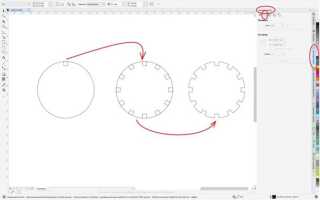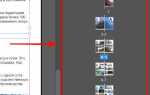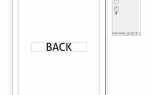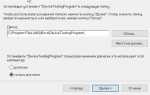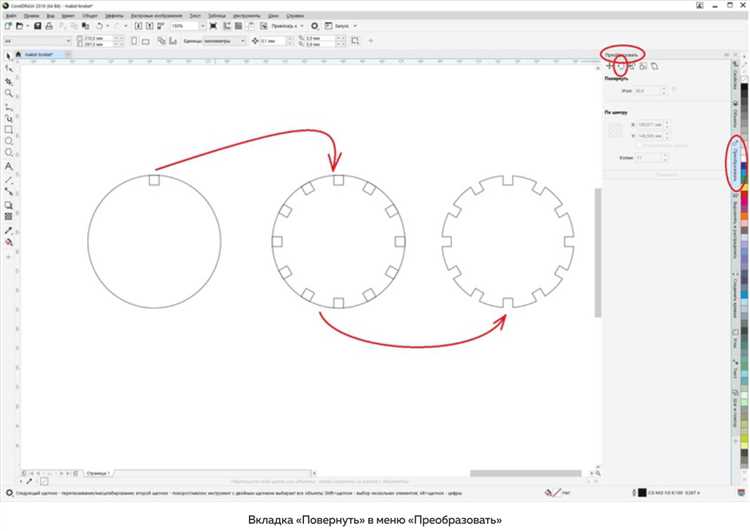
Инструмент «Нож» в CorelDRAW позволяет делить объекты на части с пиксельной точностью. Его применение актуально при создании сложных контуров, подготовке макетов для резки на плоттере или при проектировании сложных векторных форм. В отличие от простого удаления сегментов, нож сохраняет геометрию и позволяет управлять разрезанными частями независимо.
Для начала выберите объект и активируйте инструмент Knife на панели инструментов. Поддерживаются три режима резки: прямолинейный, свободной формы и по Bézier-кривой. Каждый из них применяется в зависимости от задач – для строгих технических макетов используется прямой рез, для художественных работ – свободная форма. Удержание клавиши Ctrl при резке обеспечивает идеально горизонтальное или вертикальное направление линии.
Важно учитывать опцию «Создать кривую» в верхней панели настроек – она позволяет разрезать объекты с сохранением их кривизны, что необходимо при точной геометрической обработке. Если активировать параметр «Автоматически закрывать контуры», программа автоматически соединит точки разреза, создавая замкнутые области – это удобно при подготовке макетов для плоттерной резки или создания масок.
После разрезания каждый сегмент становится самостоятельным объектом, что упрощает перекраску, трансформацию и экспорт отдельных частей. Для сложных объектов рекомендуется предварительно сгруппировать элементы, чтобы избежать некорректного разреза. Кроме того, при работе с обводкой полезно конвертировать контур в объект (Ctrl+Shift+Q), чтобы избежать смещений при резке.
Выбор подходящего инструмента ножа: свободная форма, линия и сегмент
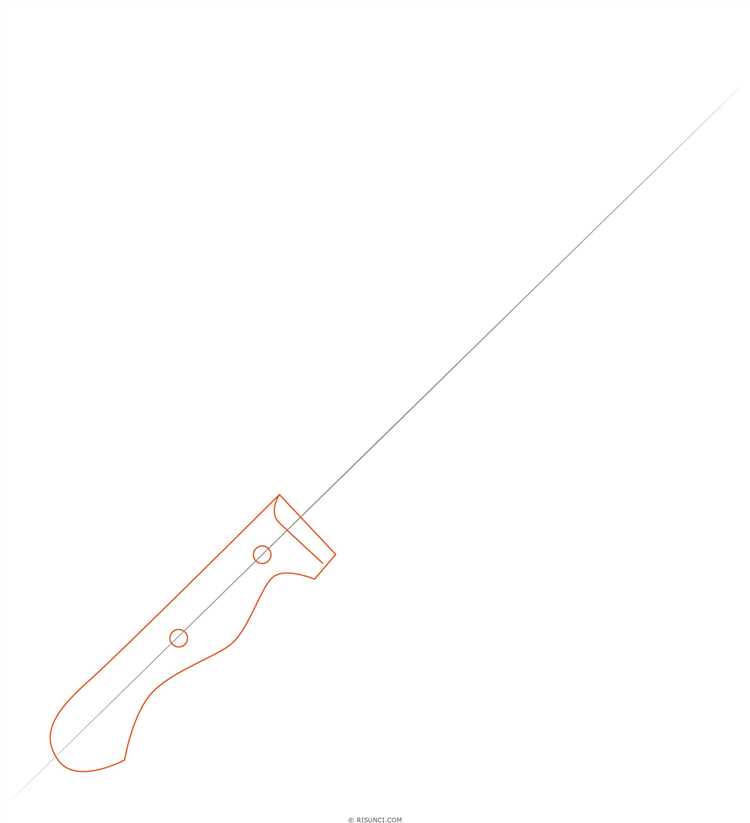
В CorelDRAW доступно три режима инструмента ножа: свободная форма, прямая линия и сегмент. Каждый из них решает конкретные задачи при редактировании векторных объектов.
Режим свободной формы подходит для нестандартных разрезов. Он позволяет вручную проводить произвольную кривую, разрезая объект по траектории курсора. Эффективен при необходимости разделить сложные формы с органичными изгибами. Для точного контроля рекомендуется использовать цифровой планшет или увеличивать масштаб рабочей области.
Прямая линия – оптимальный вариант для быстрого деления объектов на симметричные части. При активации режима достаточно один раз щелкнуть для начала и второй раз – для завершения разреза. Для создания идеально горизонтального, вертикального или диагонального разреза удерживайте клавишу Ctrl.
Режим сегмента применяется, когда требуется разрезать объект дугообразной кривой. После выбора двух точек система автоматически создает сегмент с плавным изгибом. Изгиб регулируется перетаскиванием средней точки линии до нужной кривизны. Этот режим особенно удобен при оформлении декоративных элементов или создании сложных симметричных узоров.
При работе с любым режимом важно учитывать замкнутость контура. Если объект состоит из нескольких пересекающихся кривых, рекомендуется предварительно объединить их с помощью команды «Объединить» (Ctrl+L), чтобы избежать непредсказуемого поведения инструмента ножа.
Настройка параметров разреза: угол, привязка и сглаживание
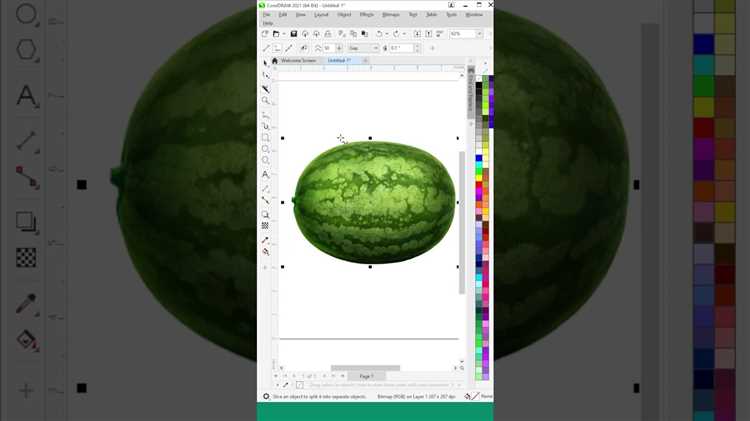
При использовании инструмента «Нож» в CorelDRAW важно точно задать угол разреза. Для этого удерживайте клавишу Ctrl – угол будет кратен 15°. Это позволяет добиться симметрии и аккуратных срезов, особенно при работе с геометрическими объектами.
Функция привязки активируется через меню «Вид» → «Привязка к объектам». Включите параметры «Узлы», «Сегменты» и «Центры», чтобы нож точно фиксировался на нужных точках. Это критично при разрезе сложных контуров и кривых Безье, когда требуется высокая точность положения линии среза.
Сглаживание влияет на характер линии разреза. Включается при использовании «Свободного ножа» – значок в панели свойств. Чем выше значение сглаживания, тем более округлой будет линия. Устанавливайте минимальное значение при работе с техническими чертежами, и повышайте его для художественных композиций, чтобы избежать изломов и резких углов.
Перед окончательным разрезом активируйте предварительный просмотр – это позволяет визуально оценить результат и скорректировать угол или путь инструмента без внесения изменений в объект.
Разрез объектов по прямой с сохранением пропорций
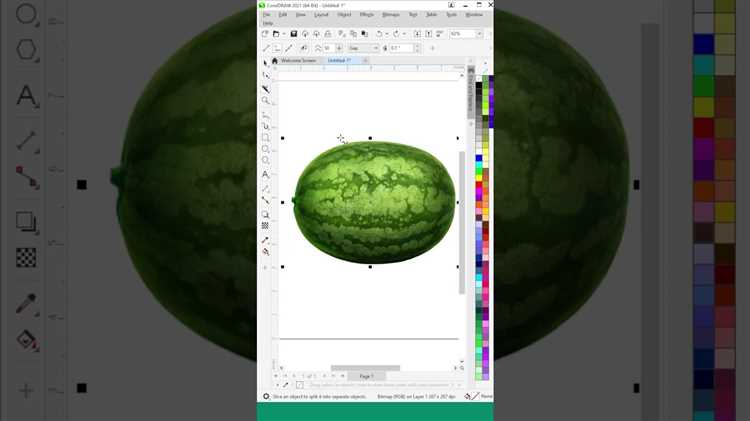
Для точного разреза объектов в CorelDRAW с сохранением пропорций важно использовать инструмент «Нож» совместно с направляющими и функцией привязки.
- Выберите объект, который требуется разрезать.
- Активируйте инструмент «Нож» (находится в группе инструментов «Форма» или вызывается клавишей K).
- В панели свойств включите опцию «Прямолинейный разрез» – иконка прямой линии с ножом.
- Чтобы сохранить пропорции, используйте клавишу Shift при проведении линии – это зафиксирует направление строго по горизонтали, вертикали или под углом 45°.
- Для точного позиционирования активируйте привязку к направляющим: Просмотр → Привязка к → Направляющим.
- Добавьте направляющую, перетянув её с линейки (Ctrl+R для отображения линеек). Разместите её в нужной точке пересечения с объектом.
- Наведите инструмент «Нож» к точке привязки, чтобы линия автоматически зафиксировалась на направляющей.
- Проведите линию разреза с удержанием Shift, чтобы не нарушить геометрию элементов.
После разреза объекты автоматически разбиваются на части. Для сохранения масштаба и точности при последующей трансформации объединяйте группы только после окончательной подгонки.
Избегайте свободной от руки резки – даже незначительное отклонение может исказить пропорции при масштабировании. Используйте линейки, направляющие и клавиши-модификаторы для строгого контроля над процессом.
Разделение сложных кривых без искажения формы
Для точного разреза сложных кривых в CorelDRAW необходимо исключить деформацию узлов и сохранить геометрию объекта. Используйте инструмент «Нож» в режиме «Разрез по кривой», предварительно активировав отображение узлов (Ctrl+Q для преобразования в кривую, F10 для включения инструмента «Форма»).
- Перед началом разреза увеличьте масштаб до 800–1600% и активируйте режим привязки к узлам (Alt+Z), чтобы зафиксировать точку начала и конца разреза на существующих узлах.
- Избегайте пересечения контура ножом под острым углом – это может создать лишние узлы и нарушить плавность линий.
- Для открытых кривых используйте только односторонний разрез: разрезайте от одного узла к другому без пересечения замкнутой области.
- При разрезании замкнутого контура делайте замкнутый разрез по естественным линиям формы, повторяя направление оригинальной кривизны. Это минимизирует визуальные искажения.
- После разреза вручную проверьте и при необходимости отредактируйте полученные узлы с помощью инструмента «Форма», удаляя лишние и выравнивая кривые.
Чтобы сохранить точность, избегайте автоматических операций, таких как «Упростить», после разреза – они могут непредсказуемо изменить форму. При необходимости делайте копию оригинального объекта для сравнения и восстановления пропорций.
Использование направляющих и сетки для точной навигации ножом
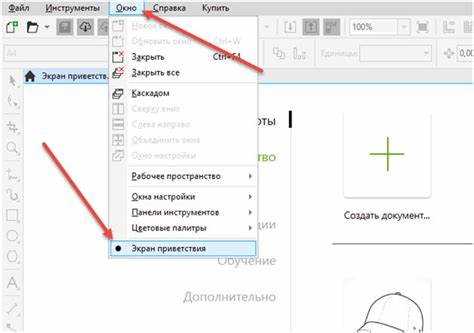
Для обеспечения высокой точности при работе инструментом «Нож» в CorelDRAW активируйте направляющие и сетку. Откройте меню «Вид» и установите флажки напротив пунктов «Сетка» и «Направляющие». Эти элементы помогут визуально ориентироваться при разрезах, особенно на сложных или симметричных объектах.
Для добавления направляющих перетащите их с линейки, удерживая левую кнопку мыши. Размещайте их в местах предполагаемых разрезов. Чтобы настроить точное положение, выберите направляющую, откройте окно свойств (F10) и укажите координаты с точностью до десятых долей миллиметра.
Включите привязку к сетке и направляющим через меню «Вид» → «Привязка к» → «Сетке» и «Направляющим». Это обеспечит автоматическое выравнивание ножа по заданным линиям. Для большей точности используйте клавишу Shift во время резки – она ограничит движение инструмента горизонтально или вертикально.
Если требуется нестандартный шаг сетки, перейдите в «Правка» → «Свойства» → «Документ» → «Сетка» и задайте пользовательские параметры, например, шаг 1 мм или 0,5 мм. Это особенно полезно при работе с мелкими объектами или векторными чертежами.
Перед резкой заблокируйте направляющие через «Упорядочить» → «Блокировка объектов» → «Направляющие», чтобы избежать их случайного смещения. Для временного скрытия сетки используйте сочетание Ctrl + ‘, чтобы не мешала обзору, не отключая привязку.
Удаление и редактирование отдельных фрагментов после разреза

После применения инструмента «Нож» в CorelDRAW объекты разделяются на отдельные части. Для удаления конкретного фрагмента выберите его с помощью инструмента «Выделение» (Pick Tool) и нажмите клавишу Delete. Если фрагмент сложно выделить из-за наложения, используйте панель объектов (Object Manager) для точного выбора.
Редактирование отдельного элемента начинается с его выделения. Для изменения формы примените инструмент «Форма» (Shape Tool), позволяющий перемещать узлы и корректировать контуры. Цвет, контур и заливку изменяют через панель свойств, что позволяет быстро адаптировать каждый сегмент под дизайн.
Если необходимо объединить части обратно, используйте команду «Объединить» (Combine) или «Сложить» (Weld) в зависимости от требуемого результата. При этом сохраняется возможность дальнейшего редактирования, если объединение было выполнено с сохранением узлов.
Для точной работы с фрагментами рекомендуется включить сетку и направляющие, что упрощает выравнивание и позиционирование. Масштабирование с помощью колеса мыши или горячих клавиш (Ctrl + колесо) помогает детально контролировать изменения.
В случае неправильного разреза функция «Отменить» (Ctrl + Z) позволяет вернуться на шаг назад, а команда «Разделить» (Break Apart) разбивает сложные объекты на простые для отдельного редактирования. Таким образом, управление фрагментами после разреза становится быстрым и точным.
Разрез по замкнутому контуру с сохранением заливки и обводки
Для точного разреза по замкнутому контуру в CorelDRAW необходимо использовать инструмент «Нож» с параметрами, обеспечивающими сохранение исходных свойств объекта. Выделите объект с заливкой и обводкой, затем выберите инструмент «Нож» и переключитесь в режим «По замкнутому контуру».
Разрез выполняется строго по заданной фигуре, при этом CorelDRAW автоматически разделяет объект на две части, сохраняя заливку и обводку каждой из них. Чтобы избежать искажения границ, убедитесь, что контур корректно замкнут и не содержит пересечений.
После разреза используйте инструмент «Форма» для проверки целостности обводки. В случае необходимости подкорректируйте узлы, чтобы сохранить равномерность толщины линии и цвета заливки. При работе с многоцветными градиентами следует дополнительно проверить плавность переходов на новых сегментах.
Если требуется сохранить возможность редактирования заливки и обводки, рекомендуется перед разрезом дублировать исходный объект и работать с копией. Это позволит быстро вернуться к исходному варианту без потерь качества и оформления.
Создание разрезов с учетом группировки и пересечений объектов
Для точного разреза в CorelDRAW важно учитывать структуру объектов: сгруппированные элементы необходимо временно разгруппировать перед применением инструмента «Нож». Это позволяет избежать искажения форм и сохранить их пропорции после разделения.
Перед разрезанием выделите группу и используйте Ctrl+U для разгруппировки. Если объекты пересекаются, следует применять функцию PowerClip или создавать дубликаты слоев для контроля результата. При пересечениях инструмент «Нож» разрезает каждый элемент по отдельности, что может привести к множеству мелких фрагментов, поэтому стоит внимательно проверить количество новых объектов после разреза.
Для контроля пересечений рекомендуется включить отображение контуров (Ctrl+Q для преобразования в кривые) – это даст четкое понимание точек пересечения и облегчит постановку линий разреза.
При работе с группами и пересекающимися фигурами используйте направляющие и привязки для точного позиционирования ножа. Линии разреза должны проходить через пересечения, чтобы разделить объекты корректно и избежать лишних частей.
В завершение, после разреза объединяйте нужные фрагменты обратно в группы (Ctrl+G) для удобства последующей работы и сохранения иерархии слоев. Такая последовательность действий минимизирует ошибки и ускоряет процесс точного разреза.
Вопрос-ответ:
Как настроить инструмент нож в CorelDRAW для максимально точных разрезов?
Для точных разрезов необходимо выбрать инструмент нож и внимательно настроить параметры: тип линии разреза (прямая, криволинейная), режим разреза (разделить объекты или вырезать часть), а также включить привязку к направляющим или узлам. Это позволит избежать смещения и добиться аккуратных разрезов, особенно при работе с деталями, требующими высокой точности.
Можно ли применять нож для разрезания сложных фигур с множеством узлов и как это лучше делать?
Да, нож подходит для работы с фигурами, содержащими много узлов, но важно работать аккуратно. Лучше предварительно увеличить масштаб, чтобы видеть все детали. Разрезы нужно делать поэтапно, контролируя каждое действие. Для сложных форм рекомендуется использовать режим разреза с сохранением исходных частей, чтобы при необходимости можно было исправить или подкорректировать линию разреза.
Какие основные ошибки допускают при работе с ножом в CorelDRAW и как их избежать?
Часто встречающиеся ошибки — это отсутствие точного выбора узлов, игнорирование привязок и слишком быстрые движения мышью, что приводит к неровным линиям. Чтобы избежать этих проблем, нужно внимательно выбирать стартовую и конечную точку разреза, использовать увеличение для контроля деталей и включать сетку или направляющие. Также рекомендуется работать с копией объекта, чтобы сохранить исходник на случай ошибки.
Можно ли после разреза с помощью ножа редактировать полученные части, и какие инструменты для этого лучше использовать?
После разреза каждая часть становится отдельным объектом, который можно свободно изменять. Для редактирования можно применять инструменты перемещения, масштабирования, узловой редактор и трансформации. Если нужно сгладить края, подойдет инструмент «Форма» для корректировки узлов, а при необходимости объединения частей можно использовать функции объединения или сварки. Такой подход дает гибкость в работе с результатами разреза.